你有没有想过,把你的电脑变成一个安卓系统的模拟器?听起来是不是有点酷炫?想象你可以在电脑上玩安卓游戏,安装安卓应用,甚至还能体验那些只能在手机上运行的软件。今天,就让我带你一步步探索这个神奇的转换之旅吧!
一、为何要转换电脑为安卓模拟器?
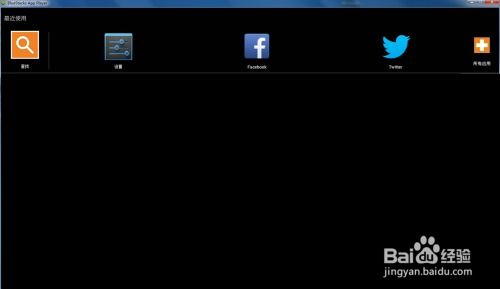
首先,让我们来聊聊为什么会有这样的需求。随着移动互联网的快速发展,越来越多的应用和游戏都集中在安卓平台上。但是,电脑的屏幕更大,操作起来也更方便。所以,将电脑变成安卓模拟器,不仅能让你在电脑上享受安卓的便利,还能让你的电脑焕发新的活力。
二、选择合适的安卓模拟器
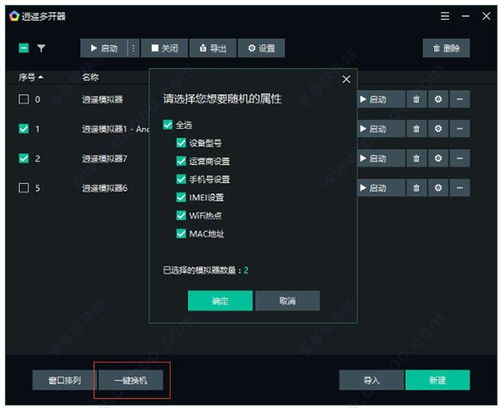
市面上有很多安卓模拟器,比如BlueStacks、NoxPlayer、LDPlayer等。那么,如何选择一个适合自己的模拟器呢?以下是一些挑选标准:
1. 性能:模拟器的性能直接影响到游戏的流畅度和应用的运行速度。选择时,要考虑你的电脑配置,确保模拟器能够流畅运行。
2. 兼容性:有些模拟器可能不支持某些应用或游戏,所以在选择时,要确保模拟器能够兼容你想要安装的应用。
3. 功能:不同的模拟器功能各异,有的模拟器支持多开、脚本、自定义按键等高级功能,根据自己的需求来选择。
4. 更新频率:一个经常更新的模拟器意味着它能够及时修复bug,提供更好的用户体验。
三、安装安卓模拟器

选择好模拟器后,接下来就是安装了。以下以BlueStacks为例,展示安装过程:
1. 访问BlueStacks官网,下载安装包。
2. 双击安装包,按照提示完成安装。
3. 安装完成后,打开BlueStacks,可能需要注册账号。
4. 注册账号后,模拟器会自动更新,等待更新完成。
四、配置安卓模拟器
安装完成后,需要对模拟器进行一些基本配置,以获得更好的使用体验:
1. 分辨率:根据你的电脑屏幕分辨率,选择合适的模拟器分辨率。
2. 内存分配:根据你的电脑内存大小,合理分配给模拟器的内存。
3. 存储空间:设置模拟器的存储空间,以便安装更多应用和游戏。
4. 网络设置:确保模拟器能够连接到互联网。
五、安装安卓应用和游戏
配置完成后,就可以开始安装应用和游戏了。以下是一些安装方法:
1. 应用商店:模拟器内置了应用商店,可以直接搜索并安装应用。
2. APK文件:如果你有APK文件,可以直接拖拽到模拟器中安装。
3. 第三方应用市场:除了官方应用商店,你还可以在第三方应用市场下载应用。
六、优化安卓模拟器
为了让模拟器运行得更流畅,以下是一些优化建议:
1. 关闭不必要的后台程序:运行模拟器时,关闭电脑上不必要的后台程序。
2. 定期清理缓存:模拟器使用久了,会产生大量缓存,定期清理缓存可以释放空间。
3. 更新模拟器:及时更新模拟器,以获得更好的性能和兼容性。
4. 调整设置:根据你的需求,调整模拟器的设置,如分辨率、内存分配等。
通过以上步骤,你的电脑已经成功变成了一个安卓模拟器。现在,你可以在电脑上尽情享受安卓的乐趣了!记得,合理使用模拟器,保护好自己的电脑哦!
